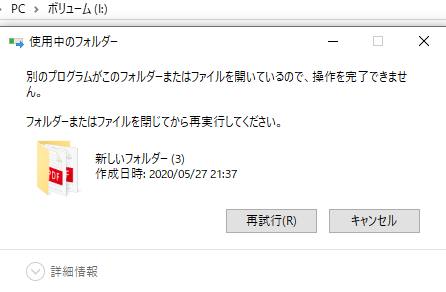フォルダー(Folder)とは「書類ばさみ」という意味合いで、パソコン・コンピューター上では
ファイルの拡張子を整理して格納する特殊な管理用ディレクトリです。
デスクトップの画面上では通常のファイルとは違う形のアイコンで表示されています。(Windowsでは黄色、Macintoshでは緑色)
フォルダーの領域中に新しいフォルダーを作ることも可能で、PC上やインターネットのサーバー上などで
階層構造にしてデータを分割整理して保管したり、後に復旧ができるようにするために作成します。
一度作られたフォルダーは中身のすべてのファイルを削除したり上書き変更をしても通常はそのままコンピューター上に残ります。
しかし、稀に何らかの動作の後で突然、フォルダーのアイコンの表示が消えてしまうミスやエラーのトラブルが発生する時があります。
目次
フォルダーが消える原因の一例
・アプリケーションソフトウェアをアンインストールした時に一緒にフォルダーや内部ファイルごと消去されてしまった。
・ハードディスクドライブを長い事使っていて、不良セクタがたまっていって、保存している領域にエラーが発生して消えた。
・コンピューターウイルスのプログラムが感染して書き換えられた。
まず、ユーティリティソフトをアンインストールすると、ソフトウェアの種類によってはフォルダごと一緒に削除される場合があります。
もしコンピューターに異常が出た時でも、まだ適切な措置をするか、
専門のサービスセンターで修復をしてもらうことができます。
システムの復元やTimeMachineでパソコンを元に戻す
次に、パソコンの状態を元に戻すには、Windowsの「システムの復元」やmacOSの「TimeMachine」(タイムマシン)といった、
PCの状態を少し前のポイントまで巻き戻すことで修復を行ってみましょう。
次に、特に多い理由の一つが、保存しているSSDやHDDに不良ブロック(不良セクタ)が発生したりしてエラーの障害が出ているパターンです。
ハードディスクドライブやSSDをしばらく使用していて未整理の状態であったり、
数年間使っていて記憶装置としての寿命が近づくと起こりえます。
OSで使えるスキャンディスクや回復コンソールなどのシステム修復オプションでHDDの論理障害の復元を試してみましょう。
削除したファイルを復元するには?
次に、削除してしまったファイルの回復には、データ復元ソフトウェア(Data recovery software)での、
簡単なドライブスキャンすることもできます。
事前のフルバックアップデータからの回復の方法ほど、拡張子の確実な修復の効果は出にくいものの、
代わりの予備のデータがどうしても見つからない時には、最も着実な修復の成果が期待できます。
これらの回復ツールでも読み込まなかったり、拡張子の表示が消えていたり、
ウィルスプログラムの感染など複雑な破損が出ている場合は、
デジタルデータリカバリー様といった、プロのデータ復旧サービスセンターの方で、
ファイルの修復の作業をしてもらうことができます。
差分バックアップによるファイルの保存とは?
次に、差分バックアップは、自動機能で毎日、または定期的な指定時間ごとに設定することで、差分データの保管を続けていく形です。
特定のフォルダーに入っているファイルを外付けハードディスクなどに保存することができて、特に評判の安全なデータ管理の方法です。
インタ-ネット上にある画像ファイルや動画、HTMLといったやテキストデータは、クラウドストレージにあるフォルダーでしたら、
パソコン上に作成した専用のフォルダーと、同じデータを多重化して保管できます。
ほか、soft1.jp|パソコントラブル解決 様での、デスクトップアイコンが消えた の解説も参考までに。
データ復旧サービスの業者へのリカバリーの依頼
ホームページのレンタルサーバー(ファイルマネージャ)にあるディレクトリは、
HPスペース提供サーバーの使用環境の変更やアップロード用サーバーの入れ替えや
サポート終了などの時にそれまでに作成したフォルダーの削除が起きてしまう場合もあります。
ウェブ上にあるデータの復元は基本的に非常に難しいため、
なるべくパソコンにもエクスポート機能でバックアップを取りましょう。
ですが、自分自身で所持し管理しているパソコンやサーバー、ワークステーションの内部の物でしたら、
ハードディスクやSSDなどの記憶媒体をデータ復旧サービスに送付するか持参をして、
復元をしてもらわれることをおすすめします。